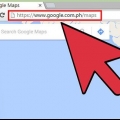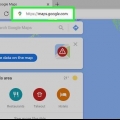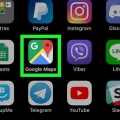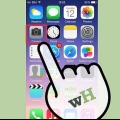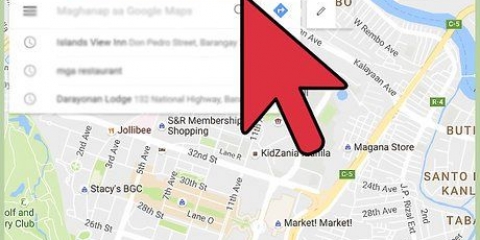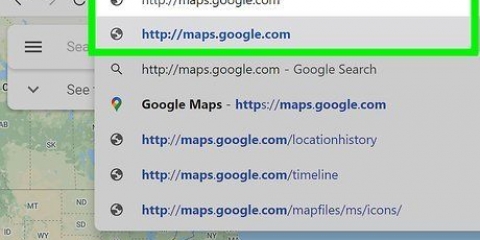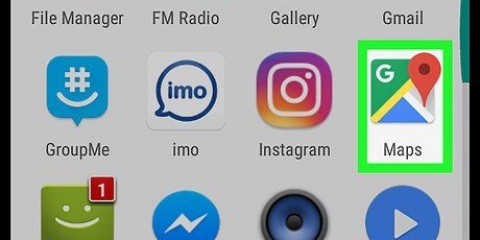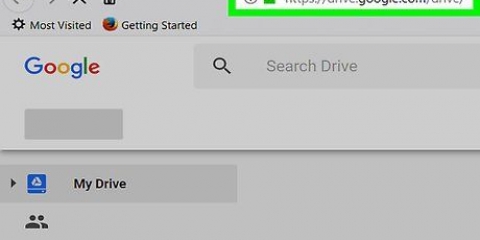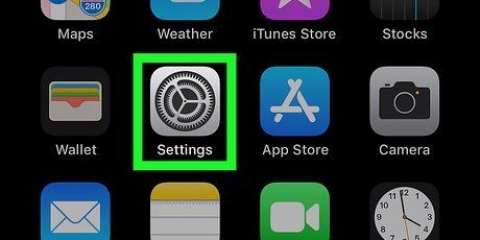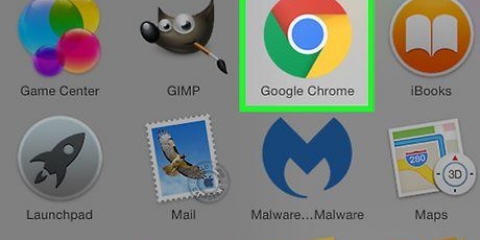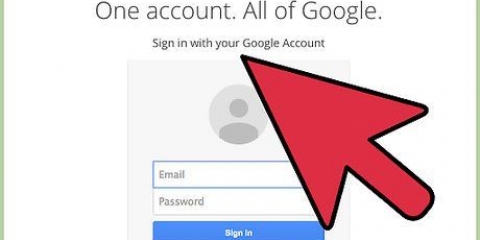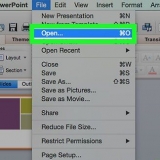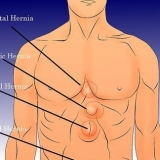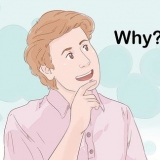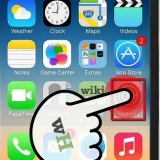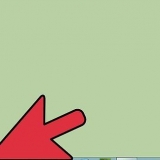Appuyez sur l`icône du menu et sélectionnez « Ajouter un lieu manquant ». Appuyez sur l`adresse pour afficher une description. Si l`adresse n`a pas de nom, appuyez sur « Ajouter un lieu manquant ». 

Cela fonctionne également sur un navigateur mobile, ou via l`application Google My Business. Certaines options avancées peuvent uniquement être disponibles sur un ordinateur. 




Google vérifie la plupart des entreprises par carte postale. Après avoir reçu cette carte postale par la poste, reconnectez-vous et saisissez le code unique Google Mon entreprise. Certaines entreprises ont la possibilité de recevoir un code par SMS. Si vous ne voyez pas cette option, l`option SMS n`est pas disponible pour votre entreprise. Si vous avez déjà utilisé le même compte pour vérifier le site Web de votre entreprise avec Google Search Console, votre entreprise sera vérifiée automatiquement.


Sous le code du magasin, vous attribuez à chaque emplacement commercial un identifiant unique. Un moyen simple de générer de bons codes de magasin est de marquer vos emplacements avec un numéro séquentiel (par exemple "GOOG1" pour votre premier emplacement, "GOOG2" pour le deuxième emplacement, et ainsi de suite). Évitez d`utiliser des caractères spéciaux et des espaces. Pour certains champs, un maximum de 60 caractères s`applique, pour d`autres 80 caractères. Si votre code postal commence par un 0, assurez-vous que votre tableur ne supprime pas ce caractère. Vous pouvez utiliser le nom complet Nederland, ou simplement NL.

Si vous ne savez pas quel nom utiliser pour un lieu, alors regarde cette page. Google Maps n`affiche pas les guichets automatiques situés dans les succursales bancaires. Le programme Google Map Maker est terminé. Toutes les fonctionnalités sont transférées sur Google Maps.
Ajouter des lieux à google maps
Teneur
La plupart des emplacements que vous pouvez trouver sur Google Maps ont été ajoutés par les utilisateurs. L`outil Google Map Maker pouvait auparavant être utilisé pour contribuer à Google Maps. Ces fonctionnalités peuvent désormais être utilisées à partir du site Web et de l`application Google Maps standard. Si vous avez un compte professionnel, vous pouvez ajouter plus d`informations à votre repère à partir de la page Google My Business.
Pas
Méthode 1 sur 4: Utilisation d`un navigateur Web

1. Trouvez votre emplacement. Se connecter à https://www.Google.fr/cartes/ et trouvez l`adresse ou le lieu que vous souhaitez ajouter. Si le lieu n`a pas d`adresse, recherchez la rue la plus proche, puis faites glisser la carte jusqu`à l`endroit que vous recherchez.
- Parfois, vous pouvez trouver l`emplacement précis plus facilement en passant à la vue satellite.

2. Cliquez sur l`icône du menu. C`est l`icône avec les trois lignes horizontales empilées. C`est dans le coin supérieur gauche, à gauche de la barre de recherche.

3. Envoyer des commentaires. L`option « Envoyer des commentaires » est près du bas, comme l`une des dernières options.
Si vous voyez « Envoyer des commentaires généraux », alors vous utilisez la version Lite. Puis avant de continuer, trouvez l`éclair dans le coin inférieur droit de la carte. Cliquez dessus et sélectionnez "Revenir à la version complète de Maps".

4. Ajouter un lieu manquant. Sélectionnez « Ajouter un lieu manquant » et remplissez le formulaire aussi complètement que possible.
Si vous souhaitez ajouter votre propre entreprise, cliquez sur Revendiquer cette entreprise en bas à gauche du formulaire.

5. Soumettre le formulaire. Après avoir cliqué sur Soumettre, votre suggestion sera envoyée aux administrateurs de Google Maps. S`ils ont vérifié que les détails sont exacts, vous recevrez un e-mail et le lieu sera ajouté à la carte publique.
Méthode 2 sur 4: Utilisation de l`application Google Maps

1. Rechercher une adresse. Ouvrez l`application Google Maps. Recherchez l`adresse ou le lieu que vous souhaitez ajouter.

2. Ajouter un lieu manquant. Vous pouvez le faire de deux manières :

3. remplissez le formulaire. Le nom du lieu, l`adresse et la catégorie sont des champs obligatoires. Le numéro de téléphone et le site Web sont facultatifs, mais recommandés si l`adresse est une entreprise. Après l`envoi, les données seront vérifiées par les administrateurs de Google Maps et ajoutées à la carte. Lorsque cela se produit, vous recevrez un e-mail.
Méthode 3 sur 4: Ajoutez votre entreprise à Google Maps

1. Créer un compte avec Google My Business. Lancez un navigateur Web et accédez au Ma page entreprise de google. Si vous êtes propriétaire de l`entreprise, vous pouvez vous connecter avec votre compte Google personnel. Si vous préférez garder les comptes séparés, créez un nouveau compte. Une fois connecté, cliquez sur Démarrer maintenant.

2. Recherchez votre entreprise. Entrez le nom ou l`adresse de votre entreprise dans le champ de recherche. Si Google ne le trouve pas, recherchez une autre adresse à proximité.

3. Ajoutez votre entreprise. Veuillez prendre un moment pour examiner les suggestions de Google, car un autre utilisateur a peut-être déjà ajouté votre entreprise. Si vous ne voyez pas votre entreprise, vous pouvez sélectionner : « Celles-ci ne correspondent pas - Ajoutez votre entreprise ».

4. remplissez le formulaire. Entrez le nom de votre entreprise, votre adresse complète, votre numéro de téléphone et une catégorie à laquelle appartient votre entreprise. Cela pourrait être un fleuriste, par exemple, ou une pizzeria. Cliquez sur « Continuer » pour passer à l`étape suivante.
Si vous livrez des marchandises et ne recevez pas de clients à votre adresse, veuillez cocher la case à côté de "Je livre des marchandises et des services à mes clients chez eux".

5. Accepter les conditions d`utilisation. Cochez la case à côté de « Je suis autorisé à gérer cette entreprise et j`accepte les conditions d`utilisation » et cliquez sur « Continuer » pour soumettre le formulaire.

6. Valider votre entreprise. Vous devrez peut-être vérifier votre entreprise avant que le nouveau lieu puisse être trouvé et consulté par d`autres utilisateurs. Cela peut apparaître immédiatement après la soumission du formulaire. S`il n`apparaît pas tout de suite, connectez-vous à votre compte Google My Business, choisissez l`entreprise que vous vérifiez et cliquez sur « Vérifier maintenant ». Suivez les instructions pour terminer le processus.
Méthode 4 sur 4: Ajouter dix emplacements commerciaux ou plus

1. Créer un compte avec Google My Business. Si vous n`avez pas encore de compte avec Google My Business, créez ici créer un compte. Suivez ces étapes si vous avez une entreprise avec dix emplacements ou plus. Dans toutes les autres situations, vous pouvez ajouter votre entreprise selon la méthode ci-dessus.

2. Télécharger la feuille de calcul de transfert groupé. Si vous êtes connecté, allez sur Emplacements Google Mon entreprise, puis à l`écran « Importer des emplacements ». Cliquez sur le lien `Télécharger le modèle` pour télécharger un fichier avec l`extension .téléchargement csv. Ouvrez ce fichier avec n`importe quel tableur.
Vous pouvez également créer votre propre feuille de calcul en utilisant le même format que nous décrivons ci-dessous. Le format de fichier peut être le suivant : .xls, .xlsx, .ods, .csv, .txt ou .tsv.

3. S`il vous plaît fournir les informations suivantes. Vous verrez maintenant un fichier avec les neuf en-têtes de colonne suivants : code du magasin, nom de l`entreprise, ligne d`adresse 1, quartier, pays, code postal, numéro de téléphone principal et catégorie principale. Répertoriez chaque emplacement commercial sur une ligne et remplissez les informations correspondantes sous les en-têtes. Google fournit des informations détaillées sur le site Web, mais voici quelques conseils importants :

4. Importer le fichier. Enregistrez le fichier de feuille de calcul et revenez à votre navigateur. Aller à la page de localisation de Google Mon entreprise. Cliquez sur le bouton de menu avec les trois lignes, cliquez sur Emplacements puis sur « sélectionner un fichier ». Suivez les instructions pour corriger les erreurs, vérifiez vos données et cliquez sur « Appliquer » si tout semble bon.

5. Vérifier. C`est une bonne idée d`attendre au moins une heure pour vous assurer que vos modifications ont été apportées avant de commencer la vérification. Lorsque vous êtes prêt, cliquez sur le bouton de vérification bleu dans le coin supérieur droit de la page des emplacements de votre entreprise. Veuillez remplir chaque champ aussi complètement que possible. Le traitement des données peut prendre jusqu`à une semaine.
Des astuces
Mises en garde
- Google Maps n`affiche pas les lieux sans emplacement permanent, aucune entreprise illégale, aucune information militaire sensible et aucune adresse de personnes célèbres.
Articles sur le sujet "Ajouter des lieux à google maps"
Оцените, пожалуйста статью
Similaire
Populaire